
HP Image Zone」 ソフトウェアによる画像の送信 (Windows)
「
HP Image Zone」 ソフトウェアを使用すると、友人や親戚と画像を共有で
きます。「
HP Image Zone」 を開き、共有する画像を選択して、
「
HP Instant Share 電子メール」 サービスで画像を転送するだけです。
注記
「
HP Image Zone」 ソフトウェアの使用については、オンスクリーン
「
HP Image Zone ヘルプ」 を参照してください。
第
12 章
122
HP Officejet 6200 series all-in-one
HP Instant
Share
の使用
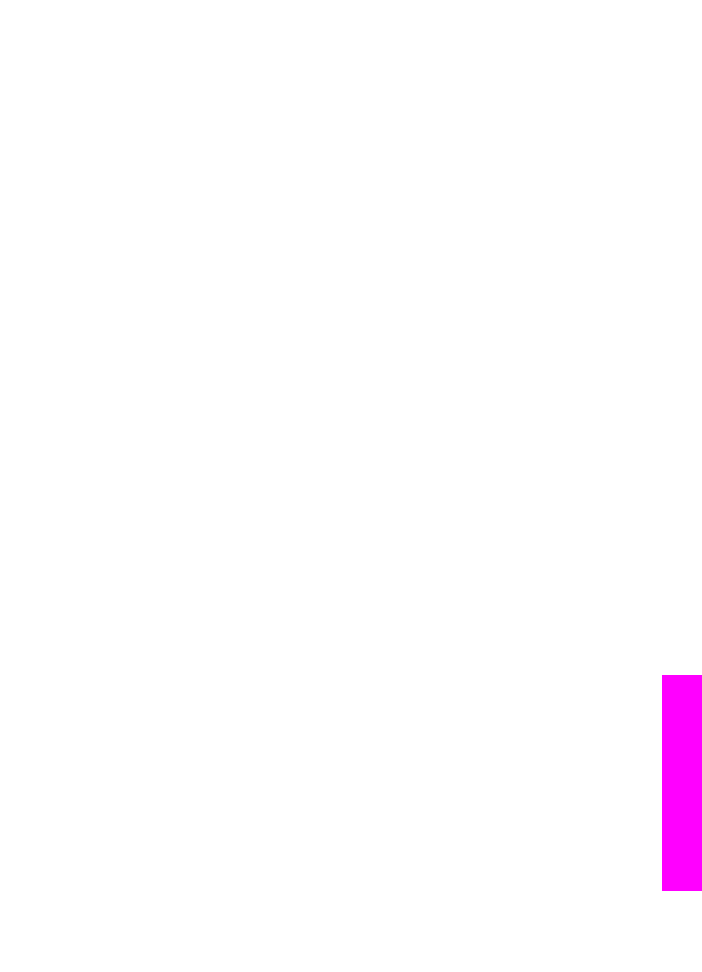
「
HP Image Zone」 ソフトウェアを使用するには
1
デスクトップ上にある
「HP Image Zone」 のアイコンをダブルクリック
します。
「
HP Image Zone」 画面がコンピュータ上に開きます。「マイ イメー
ジ」
タブが画面に表示されます。
2
保存されているフォルダから画像を選択します。
詳細については、オンスクリーン
「HP Image Zone ヘルプ」 を参照し
てください。
注記
「
HP Image Zone」 画像編集ツールを使用して、画像を編集し、
好みの結果に仕上げてください。詳細については、オンスクリーン
「
HP Image Zone ヘルプ」 を参照してください。
3
「
HP Instant Share」 タブをクリックします。
「
HP Instant Share」 タブが 「HP Image Zone」 画面に表示されま
す。
4
「
HP Instant Share」 タブの 「コントロール」 または 「作業」 領域か
ら、スキャンした画像の送信に使用するサービスのアイコンまたはリン
クをクリックします。
注記
「すべてのサービスを見る」
をクリックすると、お住まいの国/地
域で利用可能なすべてのサービスが選択肢として表示されます。
例:「
HP Instant Share 電子メール」 および 「オンライン アル
バムの作成」画面上の指示に従って操作してください。
「インターネットに接続」
画面が 「HP Instant Share」 タブの 「作
業」
領域に表示されます。
5
「次へ」
をクリックして、画面の指示に従います。
6
「
HP Instant Share 電子メール」 サービスからは、次の操作を実行する
ことができます。
–
Web 上で閲覧、印刷、および保存が可能な写真のサムネイル画像付
き電子メール
メッセージを送信できます。
–
電子メールのアドレス帳を開いて管理できます。「アドレス帳」
を
開いて、
HP Instant Share に登録し、HP Passport のアカウントを作
成してください。
–
複数のアドレスに電子メール
メッセージを送信できます。関連する
リンクをクリックしてください。
–
友人や親戚のネットワーク上の受信をサポートしているプリンタに
複数の画像を一括して送信できます。「電子メール
アドレス」 フィ
ールドの
@send.hp.com の前に、受信者がデバイスに割り当てた名
前を入力してください。
HP Passport の 「ユーザー ID」 および
「パスワード」
を使用して、HP Instant Share にサインインするよ
うに指示されます。
ユーザー
ガイド
123
HP Instant
Share
の使用
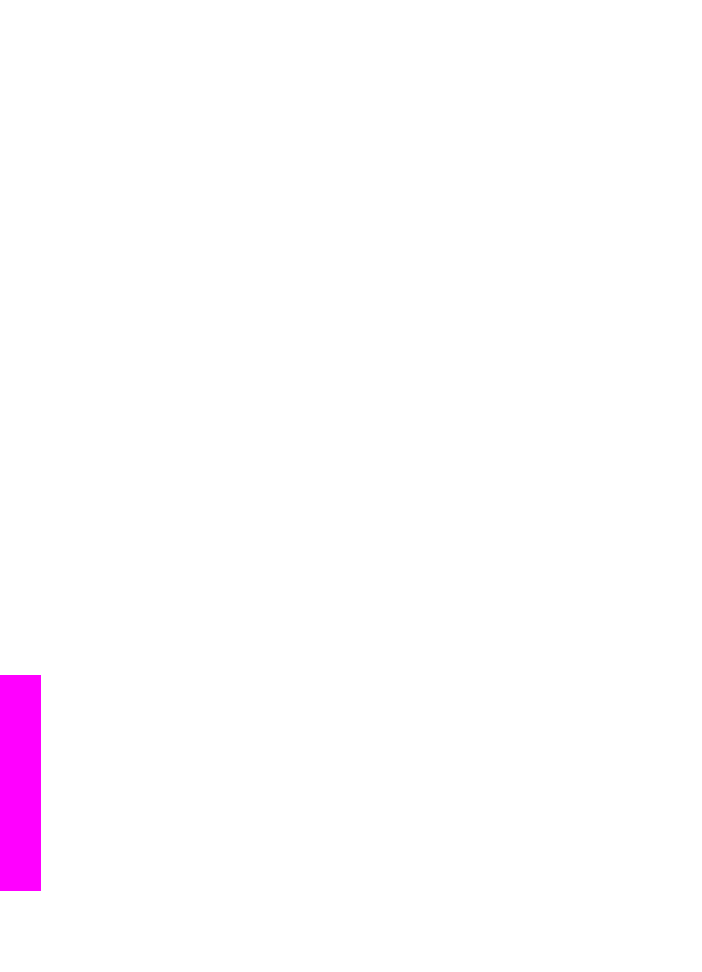
注記
HP Instant Share のセットアップがお済みでない場合、「HP
Passport サインイン」 画面の 「HP Passport のアカウント
を作成する」
をクリックしてください。HP Passport のユーザ
ー
ID とパスポートが発行されます。